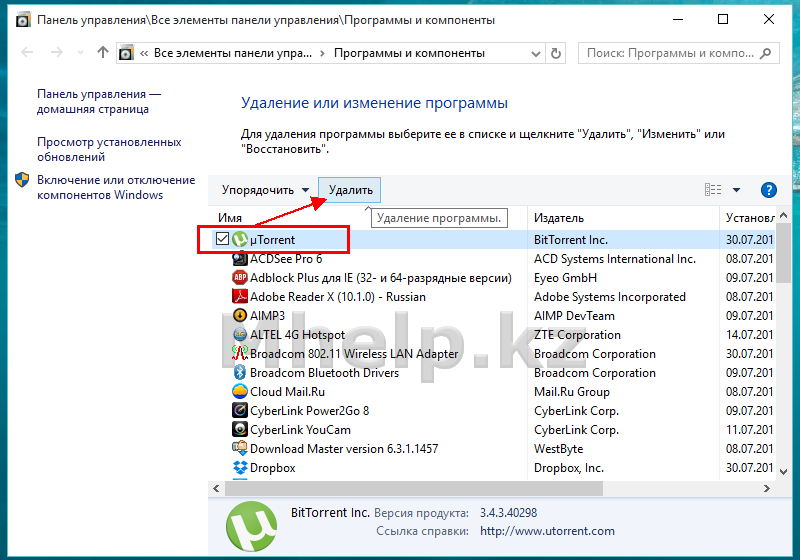«`html
Как правильно удалять программы на Windows 10
Способ 1: Параметры
- Откройте меню «Пуск» и выберите «Параметры».
- Перейдите в раздел «Приложения» > «Приложения и возможности».
- Найдите в списке программу, которую хотите удалить, и нажмите на нее.
- Нажмите кнопку «Удалить».
- Подтвердите удаление, нажав кнопку «Удалить» во всплывающем окне.
Способ 2: Панель управления
- Откройте панель управления.
- Перейдите в раздел «Программы» > «Программы и компоненты».
- Найдите в списке программу, которую хотите удалить, и выделите ее.
- Нажмите кнопку «Удалить» на панели инструментов.
- Подтвердите удаление, нажав кнопку «Да» во всплывающем окне.
Способ 3: Проводник
- Откройте проводник.
- Перейдите в папку «Программы» или «Программы (x86)» в зависимости от типа программы.
- Найдите папку программы, которую хотите удалить, и откройте ее.
- Найдите файл с именем «uninstall.exe» или «uninst.exe» и запустите его.
- Следуйте инструкциям по удалению программы.
Способ 4: Командная строка
- Откройте командную строку от имени администратора.
- Введите следующую команду и нажмите Enter:
«`
wmic product get name
«` - Вы получите список всех установленных программ.
- Найдите в списке название программы, которую хотите удалить, и запомните ее.
- Введите следующую команду и нажмите Enter:
«`
wmic product where name=»название программы» call uninstall
«` - Замените «название программы» названием программы, которую хотите удалить.
Советы по правильному удалению программ
- Всегда закрывайте все окна и файлы, связанные с программой, перед ее удалением.
- Создавайте резервную копию важных файлов перед удалением программ.
- После удаления программы перезагрузите компьютер для полного удаления всех файлов и записей реестра.
- Используйте сторонние программы для удаления программ, например Revo Uninstaller или CCleaner, для более тщательного удаления.
- Если вы не уверены, что программа правильно удалена, проверьте папку «Program Files» или «Program Files (x86)» на наличие остаточных файлов.
Устранение неполадок
Если у вас возникли проблемы при удалении программы, попробуйте следующее:
Не могу найти программу в списке приложений и возможностей
* Убедитесь, что программа не запущена.
* Проверьте, установлена ли программа в другой папке.
* Используйте поиск Windows для поиска программы.
У меня нет прав для удаления программы
* Войдите в учетную запись администратора.
* Запустите программу установки или удаления в режиме администратора.
Программа не удаляется правильно
* Перезагрузите компьютер и повторите попытку.
* Используйте сторонняя программа для удаления программ.
* Обратитесь за поддержкой в службу поддержки Microsoft.
«`